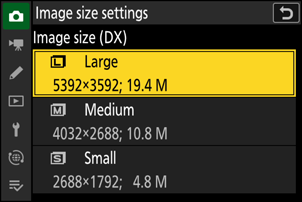Google Translate
ŠIS SERVISS VAR SATURĒT GOOGLE NODROŠINĀTUS TULKOJUMUS. GOOGLE NESNIEDZ NEKĀDAS TIEŠAS VAI NETIEŠAS GARANTIJAS SAISTĪBĀ AR TULKOJUMIEM, TOSTARP UZ JEBKĀDAS GARANTIJAS ATTIECĪBĀ UZ TULKOJUMU PAREIZĪBU, TICAMĪBU, KĀ ARĪ JEBKĀDAS NETIEŠAS GARANTIJAS ATTIECĪBĀ UZ PIEMĒROTĪBU PĀRDOŠANAI, PIEMĒROTĪBU KONKRĒTAM MĒRĶIM UN AUTORTIESĪBU IEVĒROŠANU.
Korporācijas Nikon (turpmāk „Nikon”) atsauces vadlīnijas jūsu ērtībai ir tulkotas, izmantojot tulkošanas programmatūru, ko darbina Google Translate. Ir pieliktas saprātīgas pūles, lai nodrošinātu pareizu tulkojumu, tomēr automatizētās tulkošanas sistēmas nav nedz perfektas, nedz arī paredzētas, lai ar tām aizstātu cilvēkus. Tulkojumi tiek piegādāti kā Nikon atsauces vadlīniju serviss, un tie tiek piegādāti „kā ir”. Netiek sniegtas kādas tiešas vai netiešas garantijas attiecībā uz jebkādu tulkojumu, kas veikti no angļu valodas jebkurā citā valodā, precizitāti, ticamību vai pareizību. Tulkošanas programmatūras ierobežojumu dēļ daļa satura (piemēram, attēli, video, Flash utt.) var nebūt pārtulkota precīzi un pareizi.
Oficiālais teksts ir atsauces vadlīniju angļu valodas versija. Jebkādas neatbilstības vai atšķirības nav saistošas, un tām nav juridiskas ietekmes attiecībā uz atbilstību paredzētajiem mērķiem vai to izpildi. Ja rodas jebkādi jautājumi saistībā ar tulkotajās atsauces vadlīnijā sniegtās informācijas pareizību, skatiet vadlīniju versiju angļu valodā, kas ir to oficiālā versija.
Attēlu ierakstīšanas iespējas (attēla laukums, kvalitāte un izmērs)
Attēla apgabala iestatījumu pielāgošana
Pēc noklusējuma iestatījumiem attēla apgabalu var atlasīt, turot nospiestu pogu Fn2 un griežot komandu ciparripu.
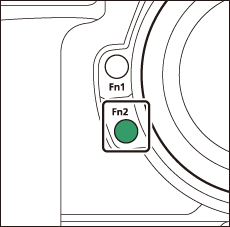


-
Attēla apgabala iestatījumus var parādīt, fotoattēlu uzņemšanas izvēlnē atlasot [ Attēla apgabals ].

Izvēlieties attēla apgabalu
Izvēlieties attēla apgabalu. Ir pieejamas šādas opcijas:
| Opcija | Apraksts | |
|---|---|---|
| c | [ FX (36 × 24) ] | Ierakstiet attēlus FX formātā ar skata leņķi, kas atbilst 35 mm formāta kamerai. |
| a | [ DX (24 × 16) ] | Attēli tiek ierakstīti DX formātā. Lai aprēķinātu aptuveno objektīva fokusa attālumu 35 mm formātā, reiziniet ar 1,5.
|
| m | [ 1:1 (24×24) ] | Attēli tiek ierakstīti ar malu attiecību 1:1. |
| Z | [ 16:9 (36×20) ] | Attēli tiek ierakstīti ar malu attiecību 16 : 9. |
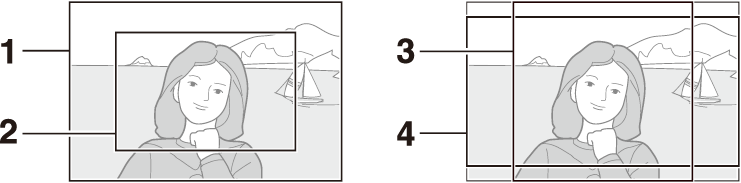
- FX (36 × 24)
- DX (24 × 16)
- 1:1 (24 × 24)
- 16:9 (36 × 20)
DX Crop brīdinājums
Ja šai opcijai kameras izvēlnēs ir atlasīts [ ON ], attēla apgabala ikona uzņemšanas displejā mirgos, kad ir atlasīts “ DX (24×16)”.
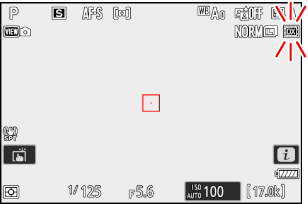
Attēla kvalitātes pielāgošana
Izvēlieties attēla kvalitātes opciju, kas tiek izmantota, ierakstot fotogrāfijas.
Attēla kvalitātes opcijas izvēle
Attēla kvalitāti var pielāgot, izmantojot fotoattēlu uzņemšanas izvēlnes vienumu [ Attēla kvalitāte ].
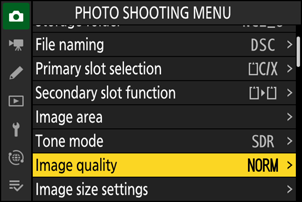
| Opcija | Apraksts |
|---|---|
| [ RAW + JPEG / HEIF smalks m ] | Ierakstiet divas katra fotoattēla kopijas: NEF ( RAW ) attēlu un JPEG vai HEIF kopiju.
|
| [ RAW + JPEG / HEIF labi ] | |
| [ RAW + JPEG / HEIF parastais m ] | |
| [ RAW + JPEG / HEIF normāls ] | |
| [ RAW + JPEG / HEIF pamata m ] | |
| [ RAW + JPEG / HEIF pamata ] | |
| [RAW] | Ierakstiet fotoattēlus NEF ( RAW ) formātā. |
| [ JPEG / HEIF fine m ] | Ierakstiet fotoattēlus JPEG vai HEIF formātā. “Fine” rada augstākas kvalitātes attēlus nekā “parastie” un “normāli” augstākas kvalitātes attēli nekā “pamata”.
|
| [ JPEG /HEIF labi ] | |
| [ JPEG / HEIF normāls m ] | |
| [ JPEG /HEIF normāls ] | |
| [ JPEG / HEIF pamata m ] | |
| [ JPEG /HEIF pamata ] |
- NEF ( RAW ) failiem ir paplašinājums “*.nef”.
- NEF ( RAW ) attēlu konvertēšanas process citos īpaši pārnēsājamos formātos, piemēram, JPEG tiek saukts par “ NEF ( RAW ) apstrādi”. Šī procesa laikā var brīvi pielāgot Picture Controls un iestatījumus, piemēram, ekspozīcijas kompensāciju un baltā balansu.
- Pašus RAW datus neietekmē NEF ( RAW ) apstrāde, un to kvalitāte paliks nemainīga, pat ja attēli tiek apstrādāti vairākas reizes ar dažādiem iestatījumiem.
- NEF ( RAW ) apstrādi var veikt, izmantojot [ Retuša ] > [ RAW apstrāde (pašreizējais attēls) ] vai [ RAW apstrāde (vairāki attēli) ] atskaņošanas i izvēlnē vai datorā, izmantojot Nikon NX Studio programmatūru. NX Studio ir pieejama bez maksas no Nikon lejupielādes centra.
Ja fotoattēlu uzņemšanas izvēlnē vienumam [ Sekundārā slota funkcija ] ir atlasīts [ RAW primārais - JPEG sekundārais ] vai [ RAW primārais - HEIF sekundārais ], NEF ( RAW ) kopijas tiks ierakstītas kartē primārajā slotā un JPEG vai HEIF kopē uz karti sekundārajā slotā ( 0 Secondary Slot Function ).
Attēla izmēra izvēle
Izmantojiet [ Attēla izmēra iestatījumi ] fotoattēlu uzņemšanas izvēlnē, lai izvēlētos izmēru jaunajām fotogrāfijām.
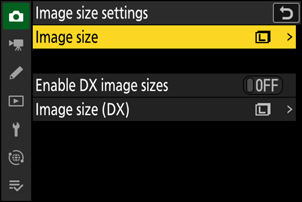
Attēla izmērs
Izvēlieties izmēru jauniem JPEG un HEIF attēliem. JPEG un HEIF attēlu izmērus var izvēlēties no [ Large ], [ Medium ] un [ Small ].
- NEF ( RAW ) attēli tiek ierakstīti izmērā [ Large ].
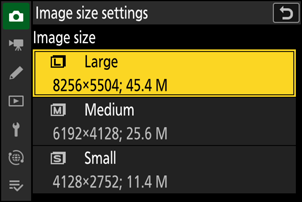
Pikseļu skaits attēlā ir atkarīgs no attēla apgabalam atlasītās opcijas ( 0 Attēla apgabala iestatījumu pielāgošana ).
| Attēla apgabals | Attēla izmērs | Izmērs, drukājot ar 300 dpi |
|---|---|---|
| [ FX (36 × 24) ] | Liels (8256 × 5504 pikseļi) | Apm. 69,9 × 46,6 cm/27,5 × 18,3 collas. |
| Vidējs (6192 × 4128 pikseļi) | Apm. 52,4 × 35,0 cm/20,6 × 13,8 collas. | |
| Mazs (4128 × 2752 pikseļi) | Apm. 35,0 × 23,3 cm/13,8 × 9,2 collas. | |
| [ DX (24 × 16) ] | Liels (5392 × 3592 pikseļi) | Apm. 45,7 × 30,4 cm/18,0 × 12,0 collas. |
| Vidējs (4032 × 2688 pikseļi) | Apm. 34,1 × 22,8 cm/13,4 × 9,0 collas. | |
| Mazs (2688 × 1792 pikseļi) | Apm. 22,8 × 15,2 cm/9,0 × 6,0 collas. | |
| [ 1:1 (24×24) ] | Liels (5504 × 5504 pikseļi) | Apm. 46,6 × 46,6 cm/18,3 × 18,3 collas. |
| Vidējs (4128 × 4128 pikseļi) | Apm. 35,0 × 35,0 cm/13,8 × 13,8 collas. | |
| Mazs (2752 × 2752 pikseļi) | Apm. 23,3 × 23,3 cm/9,2 × 9,2 collas. | |
| [ 16:9 (36×20) ] | Liels (8256 × 4640 pikseļi) | Apm. 69,9 × 39,3 cm/27,5 × 15,5 collas. |
| Vidējs (6192 × 3480 pikseļi) | Apm. 52,4 × 29,5 cm/20,6 × 11,6 collas. | |
| Mazs (4128 × 2320 pikseļi) | Apm. 35,0 × 19,6 cm/13,8 ×7,7 collas. |
Iespējot DX attēla izmērus
Izvēloties [ ON ], fotoattēlu izmērus, kas uzņemti, izmantojot [ DX (24×16) ] attēla apgabalu, var izvēlēties atsevišķi no tiem attēliem, kas uzņemti, izmantojot citus attēla apgabalus.
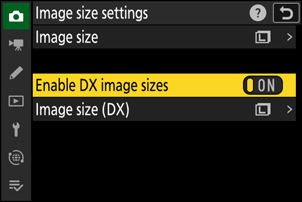
Attēla izmērs ( DX )
Izvēlieties izmēru fotogrāfijām, kas uzņemtas, izmantojot attēla apgabalu [ DX (24×16) ], kad [ Ieslēgt DX attēla izmērus ] ir atlasīts [ ON ].
- Neatkarīgi no atlasītās opcijas NEF ( RAW ) attēli tiks ierakstīti izmērā [ Large ].